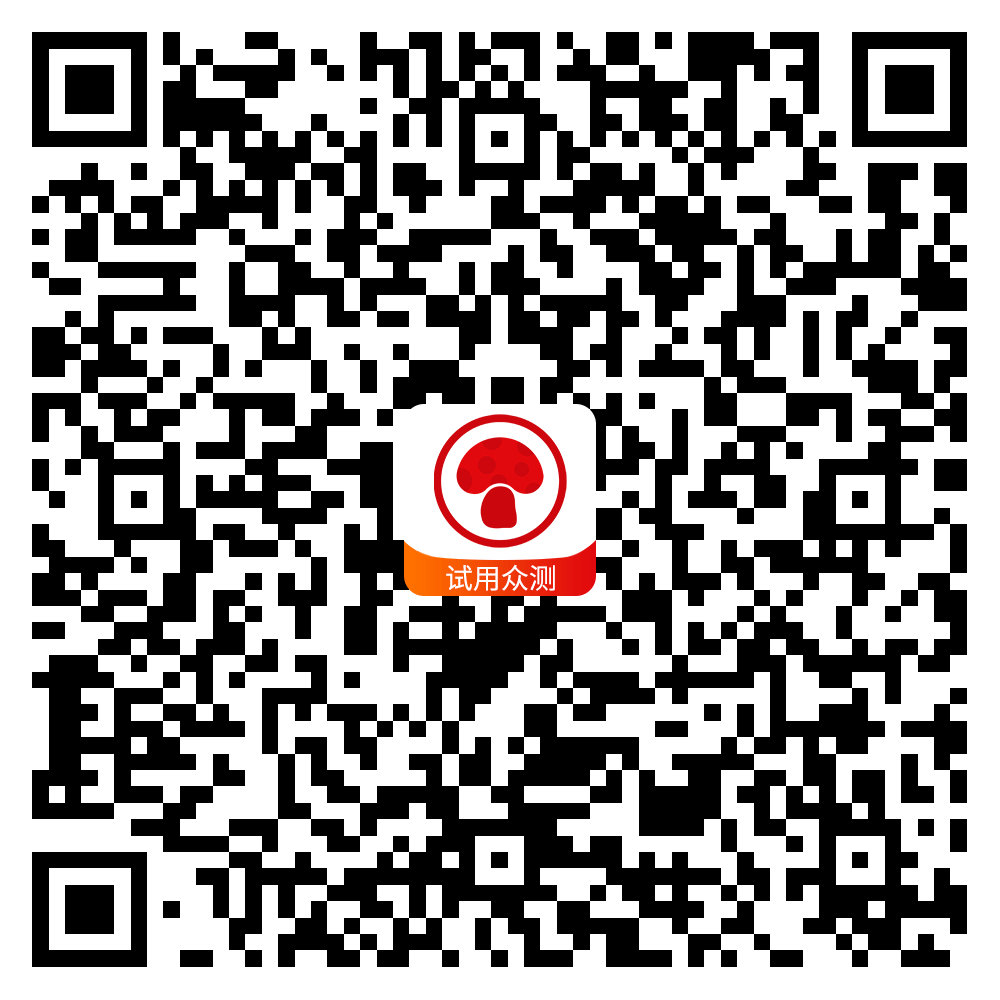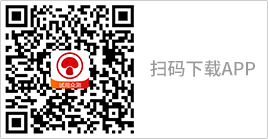已经把我的手机升级到了最新版本的ColorOS 14系统,内里有不少特色的设计,助力您更高效的操作手机,提升使用效率,下面就来一起看看吧。

文件随心开
日常生活中,我们会从手机APP端收到各种格式的文件,比如微信QQ或者是专业办公APP。文件的格式也包括DOCPDFXLS等各类。针对不同类型的文件,我们往往需要安装对应的APP程序来开启。在ColorOS 14系统中带有文件随心开功能,只需要在日常使用APP时,点击收到的文件后,在弹出提示中选择文件随心开,就能轻松打开对应的文件,及时阅读。

智能会议助手
在ColorOS 14系统中,同样支持智能会议助手。我们在使用常见的网络会议APP,比如钉钉飞书会议腾讯会议Zoom。可以在APP的设置菜单里找到添加到日历的选项。然后在网络会议开始的时间,手机上会有对应的提醒,点击弹出的提醒就能快速的转向到网络会议里。另外在网络会议进行的过程中,我们可以滑出智能侧边栏使用录音笔记翻译字幕等功能,快速完成会议记录。

智慧填充
网络时代,我们少不了会需要填写一些个人信息,这是一项不断重复的简单劳动。在ColorOS 14系统的手机里,带有智慧填充功能。我们可以在系统设置,顶部的账号位置点击,然后选择自动填充即可。使用这一功能需要预先录入姓名手机号码邮箱地址身份证驾驶证等常用信息。后面我们在手机端需要填报对应内容时,系统会智能识别所要填写的内容,并且给出选择,我们直接点击即可完成输入,提高填报效率。

超级文本
在拍照界面中我们可以选择超级文本功能进行拍照,或者是在文件管理器中选择接受到的图片信息。图片的右下角会出现一个【T】形图标,点击后图片上对应的内容会被自动识别为文字,接下来简单操作即可将其自动转换成doct等格式保存,轻松还原文件原稿,减少机械化输入。

跨屏互联
在ColorOS14手机的系统设置连接与共享中可以找到跨屏互联功能。我们可以在PC端安装跨屏互联程序,然后把电脑或者平板与手机处于同一个WIFI网络内,就能成功搜索到设备,实现跨屏互联功能。如果设备都开启蓝牙功能,还能实现靠近自动连上的功能。连接成功后,会在电脑或者平板端出现一个小窗口,窗口内显示的就是手机上的画面内容。我们可以实现跨设备的文件相互传输,还能实现跨设备的Ctrl+ACtrl+CCtrl+V以及Ctrl+Z操作,可以说非常便捷。

文件中转站
在系统设置中开启智能侧边栏,呼出后会看到在最顶部出现了中转站图标。我们在启动文件管理器后,可以长按文件并实现拖拽,这时候屏幕右上角会出现文件中转站图标,把选好的文件拖入即可显示在其中。这个功能能够方便地在不同设备之间实现传输文件。无论是手机平板还是电脑,用户只需进行简单的操作,便能快速将文件传输到其他设备上。

智慧跨端
无论是屏幕共享跨屏互联文件中转随身工作台还是设备切换,在新版系统中体验到的就是让设备间的互联变得更加智能与安全。轻松配对,轻松切换,基于账号信任链能力,轻松实现在各种设备中的文件互通与交互,同时还保障了安全与协同。它带来的还有很多方便的体验,设备之间的无缝切换,文件之间的快速互通,就连追剧也能在放下手机时拿起平板轻松继续观看。另外流动的信息也让你不会错过重要的事情,最佳的交互处处贴心。

作为OPPO手机的老用户,相信ColorOS系统会持续进步越来越好,喜欢的小伙伴,赶紧和我一样,试试看吧。
【未经授权,请勿转载】

-
 可视挖耳勺哪个品牌好?五款超好产品种草分享07-17 aaa爱家居
可视挖耳勺哪个品牌好?五款超好产品种草分享07-17 aaa爱家居 -
 阿斯加特博拉琪二代新品上市,首款能分区控制灯效的镜面设计DDR5
阿斯加特博拉琪二代新品上市,首款能分区控制灯效的镜面设计DDR5 07-17 歌布林
07-17 歌布林 -
 雷柏MT760鼠标评测:多终端无线跨屏,商务办公的细腻与实用性!07-17 数码科技先锋官
雷柏MT760鼠标评测:多终端无线跨屏,商务办公的细腻与实用性!07-17 数码科技先锋官 -
 时尚复古,科学护眼,强烈推荐米家防蓝光眼镜Pro07-16 缒逐ING
时尚复古,科学护眼,强烈推荐米家防蓝光眼镜Pro07-16 缒逐ING